Soạn thảo văn bản trên Word là công việc thường ngày của nhiều người. Tuy nhiên, việc đảm bảo tài liệu có định dạng đồng nhất, khoa học và thu hút lại là một thử thách. Để giải quyết vấn đề này một cách hiệu quả, Microsoft Word cung cấp một tính năng mạnh mẽ được gọi là Style (Kiểu). Style giúp bạn áp dụng đồng bộ nhiều định dạng cùng lúc cho các phần khác nhau của văn bản, từ đó tiết kiệm thời gian và nâng cao tính chuyên nghiệp cho tài liệu.
Style Trong Word Là Gì?
Style trong Word là một tập hợp các thiết lập định dạng được lưu lại dưới một tên duy nhất. Thay vì phải định dạng từng phần văn bản (chọn phông chữ, cỡ chữ, màu sắc, căn lề, khoảng cách dòng, thụt lề, v.v.) một cách thủ công lặp đi lặp lại, bạn chỉ cần áp dụng một Style đã được định nghĩa sẵn hoặc tự tạo.
Một Style có thể bao gồm các định dạng cho:
- Phông chữ: Kiểu font, kích thước, màu sắc, hiệu ứng (in đậm, in nghiêng, gạch chân, gạch ngang…).
- Đoạn văn: Căn chỉnh lề (trái, phải, giữa, đều hai bên), khoảng cách dòng, khoảng cách giữa các đoạn văn, thụt lề đầu dòng hoặc cả đoạn.
- Khung và nền: Thêm đường viền hoặc màu nền cho đoạn văn bản.
- Danh sách: Định dạng dấu đầu dòng hoặc số thứ tự cho danh sách.
Việc sử dụng Style mang lại nhiều lợi ích vượt trội. Nó giúp đảm bảo tính đồng nhất về mặt hình thức cho toàn bộ tài liệu, bất kể độ dài hay sự phức tạp. Khi cần thay đổi định dạng, bạn chỉ cần chỉnh sửa Style đó một lần duy nhất, và tất cả các đoạn văn bản đã áp dụng Style đó sẽ tự động cập nhật theo. Điều này đặc biệt hữu ích khi làm việc với các tài liệu dài hoặc khi cần thay đổi nhanh chóng giao diện của toàn bộ văn bản. Hơn nữa, việc sử dụng các Style tiêu đề (Heading) còn là nền tảng để tạo mục lục tự động một cách dễ dàng.
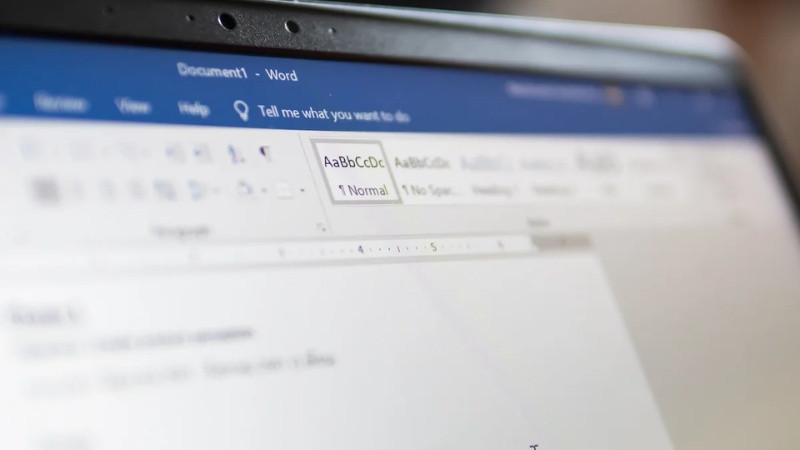 Hình ảnh minh họa các kiểu định dạng văn bản Style khác nhau trong Word
Hình ảnh minh họa các kiểu định dạng văn bản Style khác nhau trong Word
- Cuộc Thi Vẽ Tranh Ngày Hội Sắc Màu: Tác Phẩm Ấn Tượng
- Vẻ Đẹp Quyến Rũ Của Ảnh Gái Xinh Sexy
- Hành Trình **Tìm Kiếm Tài Năng Mỹ Thuật** Đích Thực
- Nữ 2000 hợp màu gì: Cẩm nang chọn sắc mệnh Thổ
- Hàng Auth Là Gì? Giải Mã Thuật Ngữ Hàng Authentic Chính Hãng
Cách Tạo Và Sử Dụng Style Đơn Giản Trong Word
Có hai cách phổ biến và đơn giản để làm việc với Style trong Word: sử dụng các Style có sẵn mà Word cung cấp hoặc tự tạo/tùy chỉnh Style theo nhu cầu cụ thể của bạn. Để làm được điều này, trước hết chúng ta cần làm quen với các tùy chọn cài đặt cơ bản.
Các Thuộc Tính Cơ Bản Khi Cài Đặt Style
Khi tạo mới hoặc chỉnh sửa một Style, bạn sẽ làm việc với hộp thoại cài đặt Style. Dưới đây là giải thích về một số thuộc tính quan trọng thường gặp:
- Name: Tên hiển thị của Style, giúp bạn dễ dàng nhận biết và chọn lựa. Ví dụ: “Tiêu đề cấp 1”, “Đoạn thân bài”, “Trích dẫn”, “Danh sách số”.
- Style based on: Cho phép Style mới kế thừa định dạng từ một Style đã có. Điều này tạo ra cấu trúc phân cấp và giúp việc quản lý Style trở nên khoa học hơn (ví dụ: Style “Tiêu đề cấp 2” có thể dựa trên “Tiêu đề cấp 1” nhưng có kích thước nhỏ hơn).
- Style for following paragraph: Xác định Style nào sẽ được tự động áp dụng cho đoạn văn bản ngay sau đoạn hiện tại khi bạn nhấn Enter. Rất tiện lợi khi Style hiện tại (ví dụ: “Tiêu đề”) thường được theo sau bởi một Style khác (ví dụ: “Đoạn thân bài”).
- Formatting: Đây là phần chính để bạn tùy chỉnh các định dạng chi tiết như Font (phông chữ), Paragraph (đoạn văn), Borders (khung viền), Shading (màu nền), Tabs, v.v.
- Add to the Styles gallery: Chọn tùy chọn này để hiển thị Style của bạn trong thư viện Styles trên tab Home, giúp truy cập nhanh chóng.
- Automatically update: Nếu chọn, bất kỳ thay đổi định dạng thủ công nào bạn áp dụng cho một đoạn văn bản đã dùng Style này sẽ tự động cập nhật vào định nghĩa của Style đó. Cần cẩn trọng khi sử dụng tính năng này.
- Only in this document: Style chỉ tồn tại và có thể sử dụng trong tài liệu hiện tại.
- New documents based on this template: Style sẽ được lưu vào mẫu (template) hiện tại và có thể sử dụng cho tất cả các tài liệu mới được tạo dựa trên mẫu đó.
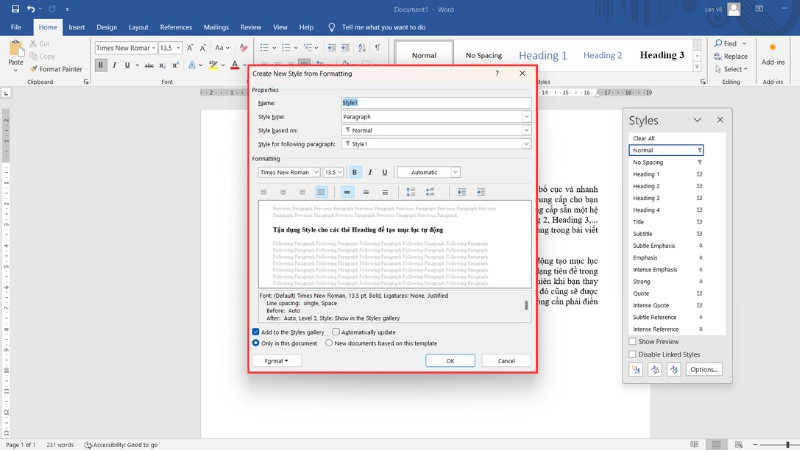 Giao diện hộp thoại tùy chỉnh Style trong Word với các thuộc tính cài đặt chi tiết
Giao diện hộp thoại tùy chỉnh Style trong Word với các thuộc tính cài đặt chi tiết
Sử Dụng Style Có Sẵn
Word cung cấp một thư viện Style mặc định phong phú, phù hợp với nhiều mục đích sử dụng cơ bản như tiêu đề, tiêu đề phụ, nội dung, trích dẫn… Việc sử dụng các Style này rất đơn giản:
Bước 1: Mở tài liệu Word và chọn đoạn văn bản (hoặc nhiều đoạn) mà bạn muốn áp dụng Style.
Bước 2: Trên thanh công cụ, vào tab Home. Tìm đến nhóm Styles ở phía bên phải. Nhấp vào mũi tên More (mũi tên nhỏ chỉ xuống ở góc dưới bên phải nhóm Styles) để mở rộng thư viện Style.
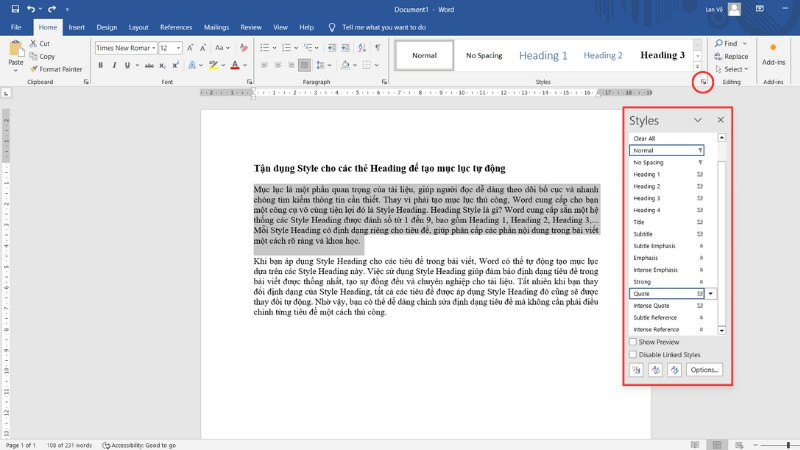 Cách mở rộng thư viện Style có sẵn trong nhóm Styles trên tab Home của Word
Cách mở rộng thư viện Style có sẵn trong nhóm Styles trên tab Home của Word
Bước 3: Di chuột qua từng Style trong danh sách để xem trước định dạng của nó được áp dụng lên văn bản đã chọn. Khi tìm thấy Style ưng ý, nhấp chuột để áp dụng. Định dạng của Style sẽ được áp dụng ngay lập tức cho văn bản bạn đã chọn.
Bước 4 (Tùy chọn): Nếu bạn muốn thay đổi định dạng của một Style có sẵn, nhấp chuột phải vào Style đó trong thư viện Styles (hoặc nhấp chuột phải vào đoạn văn bản đã áp dụng Style đó, chọn Styles rồi Modify). Hộp thoại Modify Style sẽ xuất hiện, cho phép bạn điều chỉnh các thuộc tính như đã giải thích ở trên.
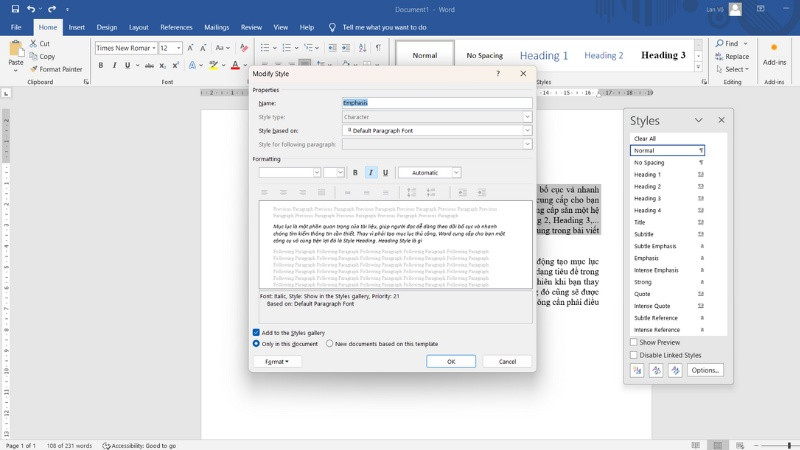 Hộp thoại Modify Style trong Word hiển thị các tùy chọn chỉnh sửa định dạng
Hộp thoại Modify Style trong Word hiển thị các tùy chọn chỉnh sửa định dạng
Tạo Một Style Mới Từ Định Dạng Có Sẵn
Nếu các Style mặc định không đáp ứng được yêu cầu hoặc bạn muốn tạo một Style mang đậm dấu ấn cá nhân, bạn có thể tạo một Style mới dựa trên định dạng của một đoạn văn bản đã được định dạng sẵn.
Bước 1: Định dạng một đoạn văn bản bất kỳ theo ý muốn của bạn bằng cách sử dụng các công cụ trong tab Home (Font, Paragraph…). Đây sẽ là “mẫu” định dạng cho Style mới.
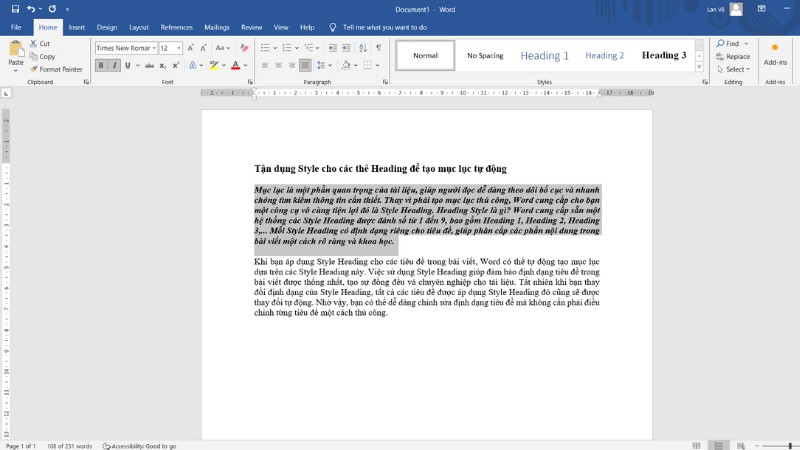 Chọn văn bản và áp dụng định dạng thủ công ban đầu để tạo Style mới
Chọn văn bản và áp dụng định dạng thủ công ban đầu để tạo Style mới
Bước 2: Chọn đoạn văn bản vừa được định dạng. Trên tab Home, trong nhóm Styles, nhấp vào mũi tên More để mở rộng thư viện Styles. Chọn tùy chọn Create a Style (hoặc New Style tùy phiên bản Word).
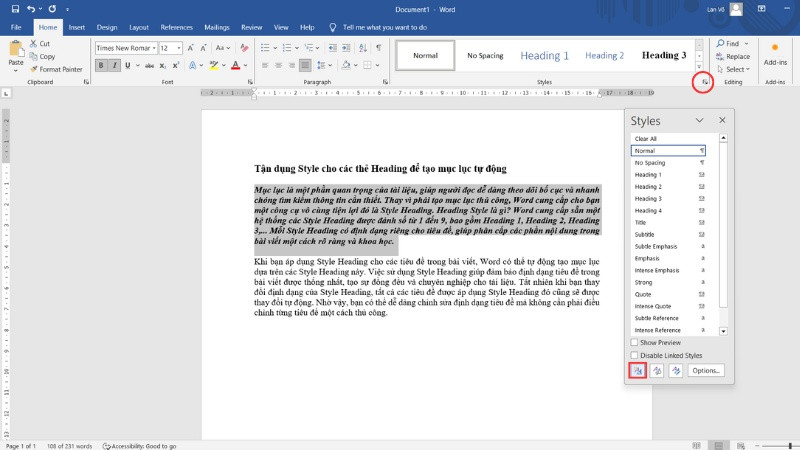 Cách chọn tùy chọn Create a Style hoặc New Style từ thư viện Styles trong Word
Cách chọn tùy chọn Create a Style hoặc New Style từ thư viện Styles trong Word
Bước 3: Hộp thoại Create New Style From Formatting (hoặc tương tự) sẽ xuất hiện. Word sẽ tự động đề xuất một số cài đặt dựa trên định dạng của đoạn văn bản bạn đã chọn. Đặt tên cho Style mới trong trường Name. Bạn có thể nhấp vào nút Modify để điều chỉnh thêm các thuộc tính khác nếu cần.
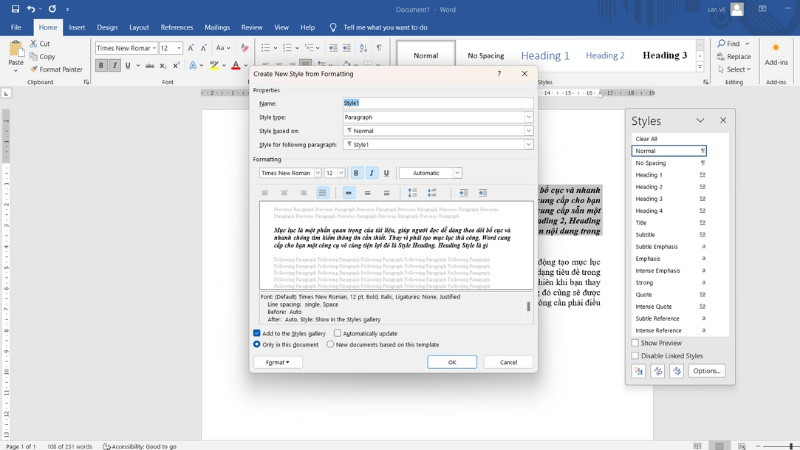 Hộp thoại Create New Style From Formatting để đặt tên và tùy chỉnh Style mới
Hộp thoại Create New Style From Formatting để đặt tên và tùy chỉnh Style mới
Bước 4: Nhấp OK để lưu Style mới. Style này sẽ xuất hiện trong thư viện Styles và sẵn sàng để bạn áp dụng cho các phần văn bản khác.
Một Vài Lưu Ý Quan Trọng Khi Sử Dụng Style
Để tận dụng tối đa sức mạnh của Style và làm việc hiệu quả hơn, hãy ghi nhớ một vài lưu ý sau:
Hoàn Thiện Nội Dung Trước Khi Định Dạng Style
Đây là một nguyên tắc quan trọng giúp tiết kiệm thời gian và công sức đáng kể. Việc tập trung viết và hoàn thành nội dung trước khi bắt đầu định dạng bằng Style cho phép bạn:
- Có cái nhìn tổng thể: Dễ dàng xác định cấu trúc bài viết, các cấp tiêu đề, các đoạn nội dung chính, phụ, trích dẫn, v.v.
- Áp dụng Style nhất quán: Giảm thiểu việc phải quay lại chỉnh sửa Style nhiều lần do thay đổi cấu trúc hoặc nội dung.
- Làm việc hiệu quả hơn: Tránh bị ngắt quãng dòng chảy suy nghĩ khi đang viết để loay hoay với định dạng.
Sau khi nội dung đã được hoàn chỉnh, bạn chỉ cần duyệt qua tài liệu và áp dụng các Style phù hợp cho từng phần một cách nhanh chóng và có hệ thống.
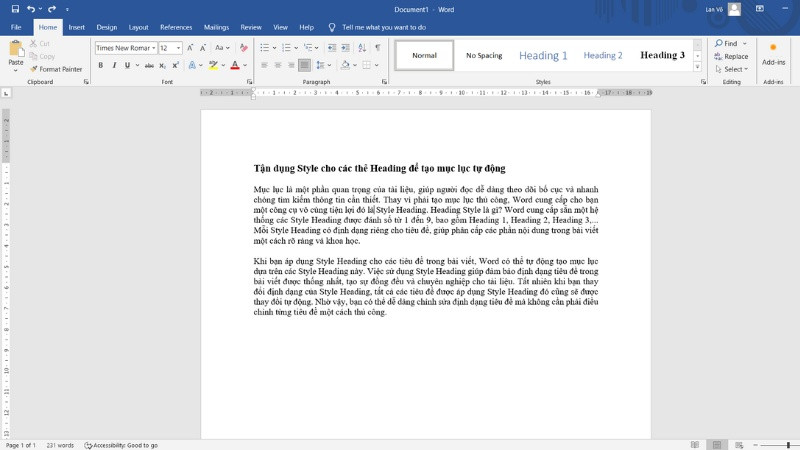 Hình ảnh minh họa việc tập trung soạn thảo nội dung trên máy tính
Hình ảnh minh họa việc tập trung soạn thảo nội dung trên máy tính
Tận Dụng Style Heading Để Tạo Mục Lục Tự Động
Một trong những lợi ích lớn nhất của việc sử dụng Style, đặc biệt là các Style Heading (Heading 1, Heading 2, Heading 3…), là khả năng tạo mục lục tự động chỉ với vài thao tác.
Khi bạn sử dụng Style Heading để định dạng các tiêu đề và tiêu đề phụ trong tài liệu, Word sẽ nhận diện cấu trúc phân cấp này. Sau đó, bạn chỉ cần vào tab References, chọn Table of Contents và chọn kiểu mục lục mong muốn. Word sẽ tự động quét các tiêu đề được định dạng bằng Style Heading và tạo ra mục lục hoàn chỉnh với số trang chính xác. Khi có bất kỳ thay đổi nào về tiêu đề hoặc số trang, bạn chỉ cần cập nhật mục lục.
 Giao diện tab References trong Word hiển thị tùy chọn Table of Contents
Giao diện tab References trong Word hiển thị tùy chọn Table of Contents
Đặt Tên Style Ngắn Gọn, Dễ Hiểu và Có Hệ Thống
Khi tạo các Style tùy chỉnh, hãy chú trọng đến việc đặt tên. Một cái tên Style rõ ràng, súc tích và mang tính mô tả sẽ giúp bạn và những người khác (nếu làm việc nhóm) dễ dàng nhận biết chức năng của Style đó.
Ví dụ: Thay vì đặt tên chung chung như “Style 1”, “Style A”, hãy sử dụng các tên có ý nghĩa như “TieuDeCap1”, “DoanVanChinh”, “DanhSachBullet”, “ChuThichHinhAnh”.
Một số gợi ý khi đặt tên Style:
- Sử dụng tiếng Việt có dấu hoặc không dấu, nhưng nhất quán.
- Tránh ký tự đặc biệt phức tạp.
- Nếu có nhiều Style tương tự, thêm hậu tố để phân biệt (ví dụ: “TieuDeCap2 – InDam”, “DoanVan – CanLeDeu”).
- Nếu làm việc trong một tổ chức, cố gắng tuân thủ quy ước đặt tên chung.
Việc đặt tên Style khoa học giúp bạn quản lý thư viện Style hiệu quả hơn rất nhiều, đặc biệt khi số lượng Style tăng lên.

